Создание произвольной фигуры¶
Для создания произвольной пользовательской фигуры:
1. Выберите тип фигуры «Пользовательский» из перечня фигур форм конструктивного объекта, см. Рис. 1.
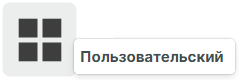
- Нажмите «Открыть редактор фигур», см. Рис. 2.
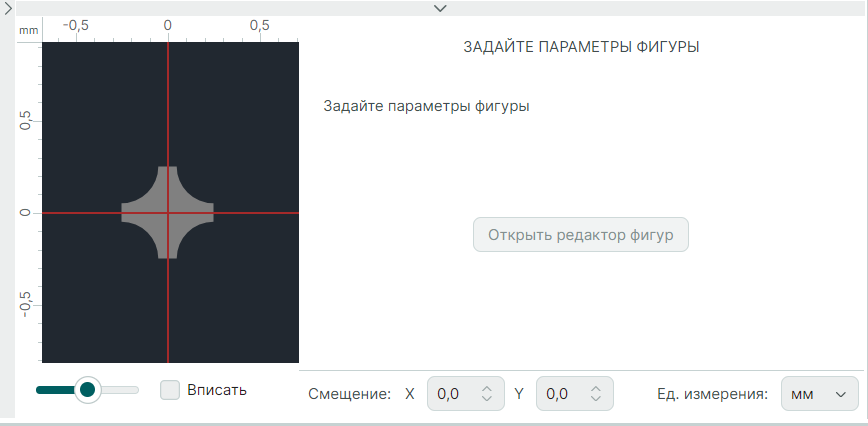
- Нажмите на символ
 «Добавить», расположенный на панели инструментов редактора контактных площадок, см. Рис. 3.
«Добавить», расположенный на панели инструментов редактора контактных площадок, см. Рис. 3.

- Введите название создаваемой фигуры в появившейся строке, см. Рис. 4.
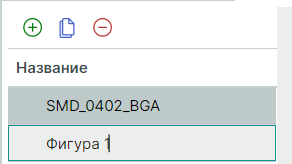
- Откроется новое рабочее окно редактора фигур.
- Сформируйте форму, используя инструменты графического редактора для создания замкнутой фигуры, из панели инструментов «Рисование» или из контекстного меню окна редактора фигуры, см. Рис. 5.
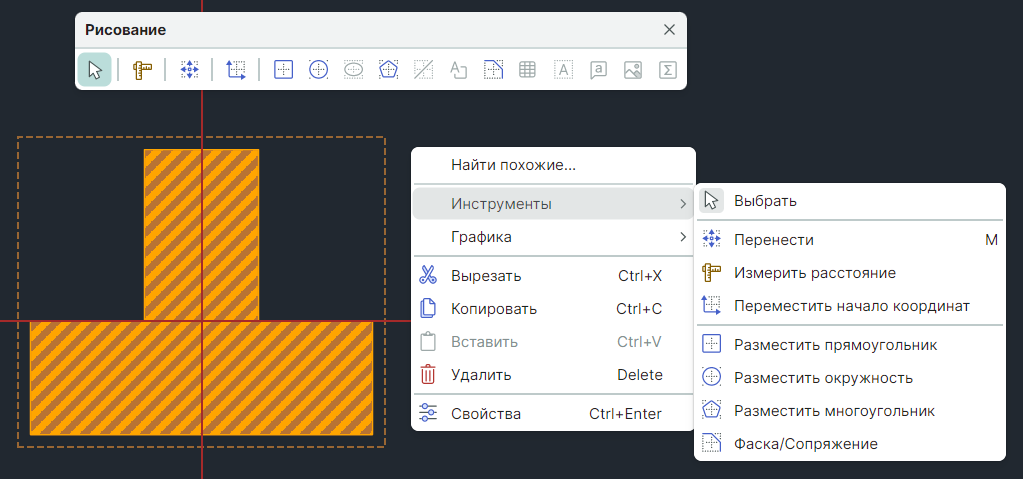
- Выход из инструмента осуществляется командой контекстного меню «Отменить», см. Рис. 6.
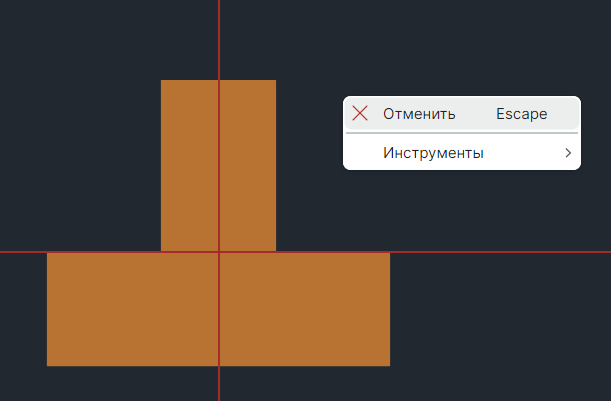
- Нажмите «Сохранить» на панели инструментов «Общие» для сохранения сформированной фигуры.
- Закройте рабочее окно редактора фигуры.
- Новая форма отображается в списке пользовательских фигур, доступных для использования, см. Рис. 7.
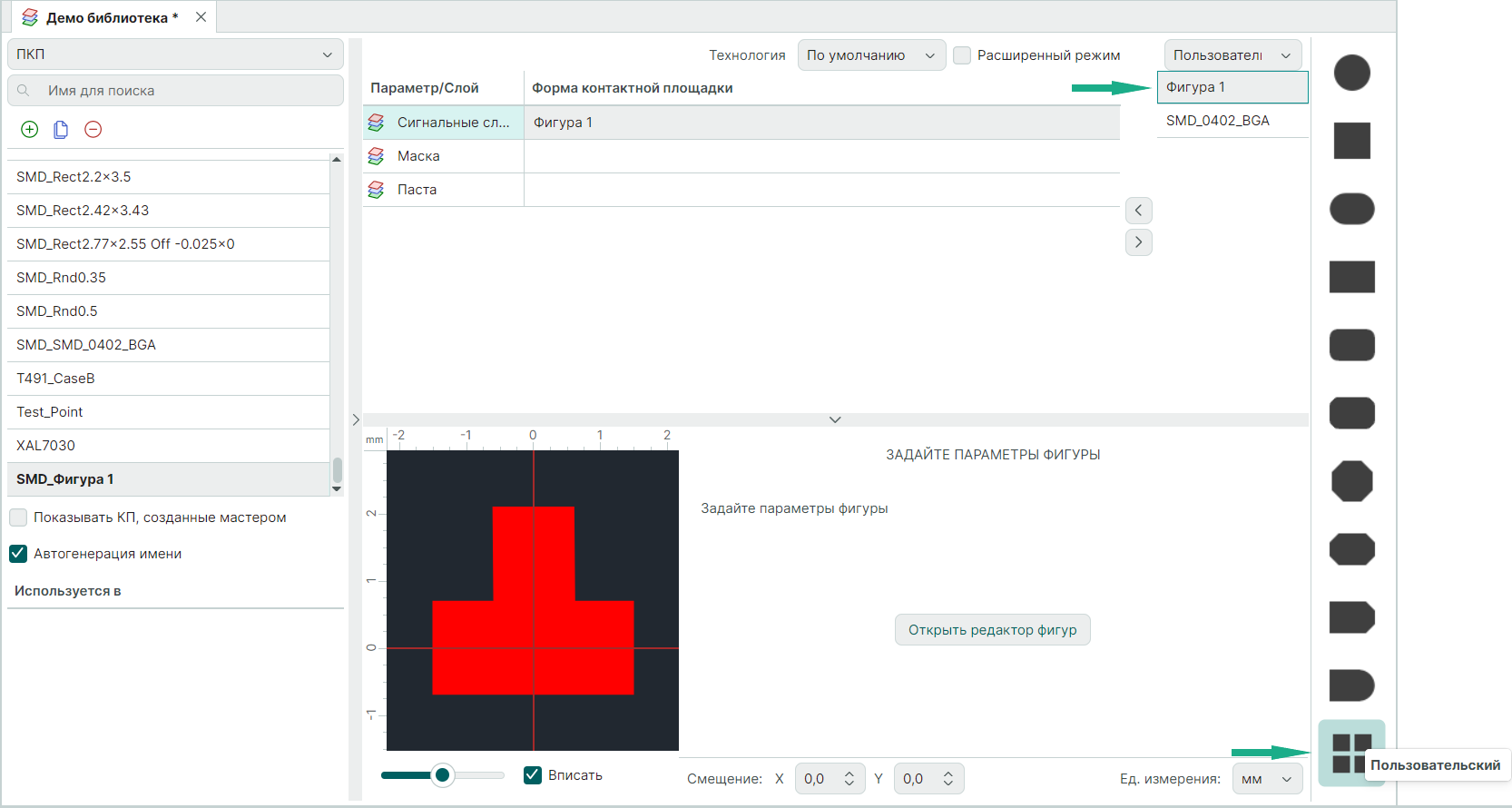
Важно! Для того чтобы фигура могла быть использована в качестве контактной площадки на проводящем слое необходимо, чтобы она представляла собой связную область.